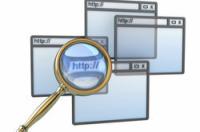Aktiver cookies på Google Chrome
Har du nogensinde stødt på en hjemmeside, der bare ikke fungerer, som den skal? Kan det være, at du bare skal aktivere cookies? Vi viser dig hvordan.
Aktiver cookies i Google Chrome
På computeren
- Åben Google Chrome.
- Øverst til højre skal du klikke på menuen med tre prikker og derefter klikke på Indstillinger.
- Gå til Privatliv og sikkerhed, klik på webstedsindstillinger og derefter på Cookies og webstedsdata.
- Tillad cookies: Aktiver indstillingen "Tillad alle cookies".
På Android-enheder
Følg disse trin for at aktivere cookies på Android-enheder:
Du ønsker at se de cookies, du har gemt på din computer, bare for at...
- Åbn Chrome-appen: Start Chrome-appen på din Android-enhed.
- Kontrolindstillinger: Tryk på menuen med tre prikker, og tryk derefter på Indstillinger.
- Tillad cookies: Tryk på Indstillinger for websted og derefter på Cookies. Aktiver muligheden "Tillad cookies".
På iPhone og iPad.
iOS-brugere følger lignende trin som Android-enheder, men der er små forskelle:
- Åbn Chrome-appen: Start Chrome-appen.
- Naviger til indstillinger: Tryk på menuen med tre prikker, og tryk derefter på Indstillinger.
- Aktiver cookies: Gå til webstedsindstillinger og derefter Cookies. Du kan aktivere cookies her.
Problemløsning og almindelige fejl
Det kan være frustrerende, hvis du fortsætter med at støde på fejlmeddelelser, selv med cookies aktiveret. Disse problemer kan dog ofte løses med nogle få målrettede trin. I dette afsnit diskuterer vi forskellige løsninger, der kan hjælpe dig med at løse problemer.
- ryd cache: Forældede data i browserens cache er ofte årsagen til problemer. Rydning af cachen kan hjælpe i mange tilfælde. For at gøre dette skal du gå til dine browserindstillinger, finde browserens cache-sektion og vælge muligheden for at rydde cachen.
- Privat vindue: En anden tilgang til at løse problemet er at åbne et privat browservindue. Cookies gemmes ikke i et privat vindue, hvilket kan være nyttigt ved fejlfinding. Åbn et privat vindue i din browser, og prøv at logge ind igen.
- Tjek privatlivsindstillinger: Nogle gange kan privatlivsindstillinger, der er for restriktive, være årsagen til problemer. Tjek om din browsers privatlivsindstillinger måske er for strenge og tillader cookies. Løsn om nødvendigt indstillingerne og prøv igen.
Sådan tjekker du privatlivsindstillinger
At finde og kontrollere dine privatlivsindstillinger er ikke raketvidenskab. Sådan kommer du videre:
- Åbn Indstillinger: Gå til dine browserindstillinger.
- Søg databeskyttelse: Naviger til afsnittet Privatliv.
- Tjek indstillinger: Tjek, om cookies og andre webstedsdata er blokeret, og skift om nødvendigt.
Vi håber, at denne artikel har givet dig klare instruktioner om, hvordan du aktiverer cookies i forskellige browsere. Aktivering af cookies forbedrer din browseroplevelse og muliggør bedre interaktion med websteder.